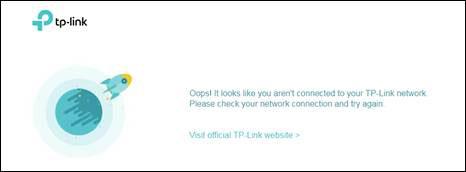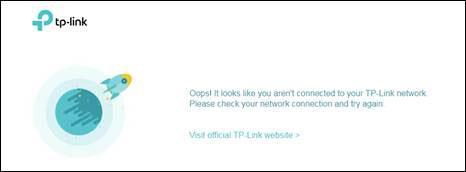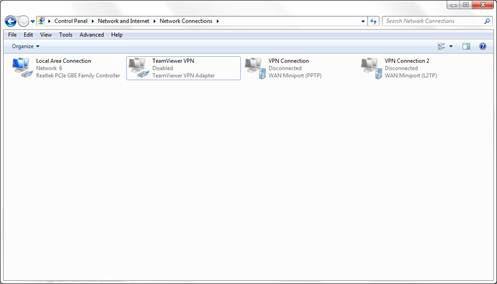Иногда вы не сможете получить доступ к tplinkwifi.net , получите только информацию об ошибке или вообще не получите ответа. Существует множество причин возникновения этой проблемы, и вот несколько способов решения этой ситуации.
Шаг 1:
Убедитесь, что устройство подключено к сети роутера TP-Link. В противном случае вы не сможете получить доступ к странице входа с адресом домена tplinkwifi.net.
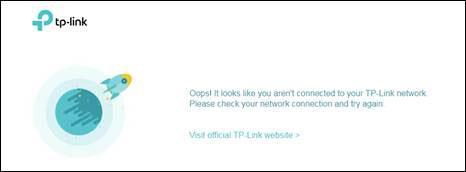
Ошибка при отсутствии подключения к сети TP-Link
Шаг 2:
Если вы получили сообщение об ошибке от TP-Link, вполне вероятно, что вы закешировали общедоступный IP-адрес tplinkwifi.net . Вы можете удалить кеш и историю браузера, следуя инструкциям в следующей статье: Как удалить кеш и файлы cookie в Chrome, Firefox и Coc Coc .
Кроме того, вы также можете использовать другой браузер или устройство. Например, если вы обычно используете Google Chrome , попробуйте Mozilla Firefox, чтобы посетить tplinkwifi.net.
Шаг 3:
Для входа в систему используйте IP-адрес маршрутизатора http://192.168.0.1 или https://192.168.1.1 вместо адреса домена tplinkwifi.net .
Примечание . Возможно, 192.168.0.1 или 192.168.1.1 не является IP-адресом вашего маршрутизатора, если сетевой менеджер изменил его ранее. Вы можете обратиться к статье: Способы узнать IP-адрес маршрутизатора в Windows 10 .
Шаг 4:
Если у вас одновременно имеется несколько сетевых подключений, например проводное, беспроводное и VPN, вам следует отключить или отключить все подключения к Интернету и VPN, оставив только проводное подключение к маршрутизатору TP-Link.
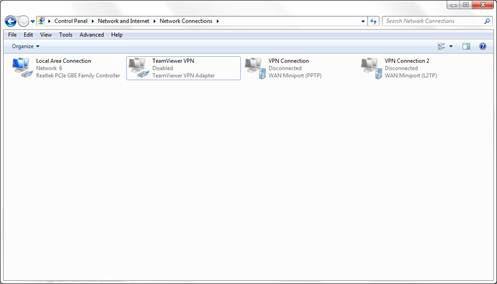
Подключайтесь только проводным способом к роутеру
Шаг 5:
Перезагрузите маршрутизатор и модем. Если удобно, вам также следует перезагрузить компьютер, ноутбук или телефон, используемый для доступа к tplinkwifi.net.
Вы можете подключить и отключить кабель питания или дважды нажать кнопку питания, чтобы перезагрузить маршрутизатор TP-Link.

Перезагрузите маршрутизатор
Шаг 6:
Временно отключите брандмауэры и антивирусное программное обеспечение, так как иногда оно может предположить, что сайт входа в систему небезопасен, и заблокировать его.
Вы можете зайти в панель управления вашего ПК с Windows, чтобы отключить брандмауэр.
Шаг 7:
Если вышеуказанные методы по-прежнему не могут помочь вам получить доступ к странице входа в маршрутизатор, вы можете выполнить сброс настроек маршрутизатора до заводских настроек. Вы можете обратиться к статье: Как сбросить настройки Wi-Fi роутера TP-Link .
Примечание . После выполнения сброса настроек все настройки и конфигурации маршрутизатора вернутся к заводскому состоянию, включая ваш персональный SSID и пароль, имя пользователя и пароль для входа в систему, а также многие другие расширенные функции.
Шаг 8:
Если все эти методы по-прежнему не помогают, вам необходимо обратиться в службу поддержки TP-Link для устранения проблемы.